Peugeot Boxer 2020 Manual do proprietário (in Portuguese)
Manufacturer: PEUGEOT, Model Year: 2020, Model line: Boxer, Model: Peugeot Boxer 2020Pages: 196, PDF Size: 5.14 MB
Page 171 of 196
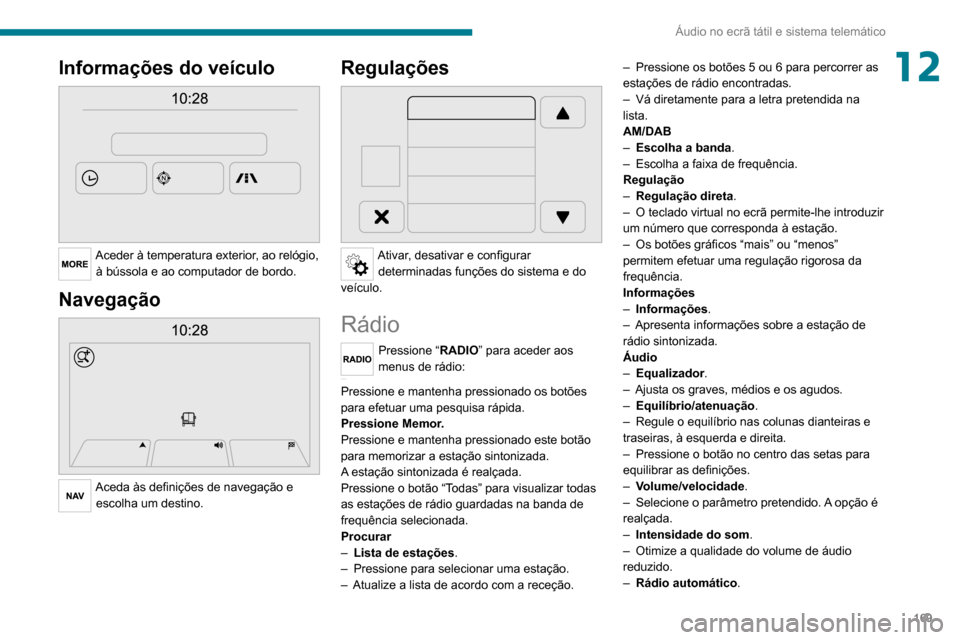
169
Áudio no ecrã tátil e sistema telemático
12Informações do veículo
Aceder à temperatura exterior, ao relógio, à bússola e ao computador de bordo.
Navegação
Aceda às definições de navegação e escolha um destino.
Regulações
Ativar, desativar e configurar determinadas funções do sistema e do
veículo.
Rádio
Pressione “ RADIO” para aceder aos
menus de rádio:
Pressione rapidamente os botões 9 ou : para efetuar uma pesquisa automática.
Pressione e mantenha pressionado os botões
para efetuar uma pesquisa rápida.
Pressione Memor.
Pressione e mantenha pressionado este botão
para memorizar a estação sintonizada.
A estação sintonizada é realçada.
Pressione o botão “Todas” para visualizar todas
as estações de rádio guardadas na banda de
frequência selecionada.
Procurar
– Lista de estações.– Pressione para selecionar uma estação.
– Atualize a lista de acordo com a receção.
– Pressione os botões 5 ou 6 para percorrer as estações de rádio encontradas.– Vá diretamente para a letra pretendida na lista.
AM/DAB
– Escolha a banda.– Escolha a faixa de frequência.Regulação– Regulação direta.– O teclado virtual no ecrã permite-lhe introduzir um número que corresponda à estação.– Os botões gráficos “mais” ou “menos” permitem efetuar uma regulação rigorosa da
frequência.
Informações
– Informações.– Apresenta informações sobre a estação de rádio sintonizada.
Áudio
– Equalizador.– Ajusta os graves, médios e os agudos.– Equilíbrio/atenuação .– Regule o equilíbrio nas colunas dianteiras e
traseiras, à esquerda e direita.– Pressione o botão no centro das setas para equilibrar as definições.– Volume/velocidade.– Selecione o parâmetro pretendido. A opção é realçada.– Intensidade do som.– Otimize a qualidade do volume de áudio reduzido.– Rádio automático.
Page 172 of 196

170
Áudio no ecrã tátil e sistema telemático
– Regule o equilíbrio nas colunas dianteiras e traseiras, à esquerda e direita.– Pressione o botão no centro das setas para equilibrar as definições.– Volume/velocidade.– Selecione o parâmetro pretendido. A opção é realçada.– Intensidade do som .– Otimize a qualidade do volume de áudio reduzido.– Rádio automático.– Defina o rádio quando iniciar ou recuperar o estado ativo quando a chave de ignição foi
desligada pela última vez.
– Atraso de desativação do rádio.– Permite definir o parâmetro.– Definição de vol. AUX.– Permite definir os parâmetros.
Porta USB
Insira a pen USB ou ligue o dispositivo à USB porta no compartimento de
arrumação central , concebido para transferir
dados para o sistema, através de um cabo
adequado (não fornecido).
De forma a preservar o sistema, não
utilize concentradores USB.
O sistema cria listas de reprodução (na memória
temporária). Esta operação pode demorar vários
segundos ou vários minutos na primeira ligação.
– Defina o rádio quando iniciar ou recuperar o estado ativo quando a chave de ignição foi
desligada pela última vez.
– Atraso de desativação do rádio.– Permite definir o parâmetro.– Definição de vol. AUX.– Permite definir os parâmetros.
Rádio DAB (Digital Audio
Broadcasting)
Rádio digital terrestre
Rádio digital
A rádio digital permite uma audição de qualidade superior e, igualmente, uma
apresentação de informações gráficas
relativas à atualidade da estação de rádio em
reprodução.
Os diferentes "multiplex/conjunto" propõem-
lhe uma seleção de estações de rádio
ordenadas alfabeticamente.
Prima sucessivamente RADIO para
visualizar a "Rádio DAB".
Selecione o separador "Navegar ".
Selecione uma lista através
dos filtros propostos:
"Todos", "Géneros", "Conjuntos " depois
selecione uma rádio.
Prima o botão "Atualizar" para atualizar a
lista das estações "Rádio DAB" captadas.
Seguimento de estação
DAB/FM
O "DAB" não cobre a 100% o território.
Quando a qualidade do sinal digital é
fraca, a opção "AF" (frequência alternativa)
permite continuar a ouvir a mesma estação
passando automaticamente para a rádio
analógica "FM" correspondente (se esta
existir).
Quando o sistema passa para a rádio
analógica, há uma diferença de alguns
segundos às vezes com uma variação de
volume.
Quando a qualidade do sinal digital voltar a
estar boa, o sistema passa automaticamente
para "DAB".
Se a estação "DAB" que está a ser
ouvida não estiver disponível, o som
desaparece enquanto a qualidade do sinal
digital é fraca e a frequência alternativa "AF"
é bloqueada.
Multimédia
Pressione “ MEDIA” para aceder aos
menus de multimédia:
Pressione rapidamente os botões 9 ou : para reproduzir a faixa anterior/seguinte.
Pressione e mantenha pressionado os botões de
avanço ou recuo rápido da faixa selecionada.
Procurar
– Procurar por: A reproduzir, Artistas,
Álbuns, Tipos, Canções, Listas de
reprodução, Audiolivros, Podcasts.
– Procure e selecione as canções incluídas no dispositivo ativo.– As opções de seleção dependem do
dispositivo ligado ou do tipo de CD inserido.
Origem
– CD, AUX, USB.– Selecione a origem de áudio pretendida das disponíveis ou insira um dispositivo
concebido para esta finalidade; o sistema inicia
automaticamente a reprodução das origens.
– Bluetooth®.– Guarde um dispositivo de áudio Bluetooth®.
Informações
– Informações.– Visualize as informações sobre a faixa que está a ouvir.
Aleatório
Pressione o botão para reproduzir as canções
no CD, USB, iPod ou Bluetooth
® por ordem
aleatória.
Repetir
Pressione este botão para ativar esta função.
Áudio
– Equalizador .– Ajusta os graves, médios e os agudos.– Equilíbrio/atenuação .
Page 173 of 196
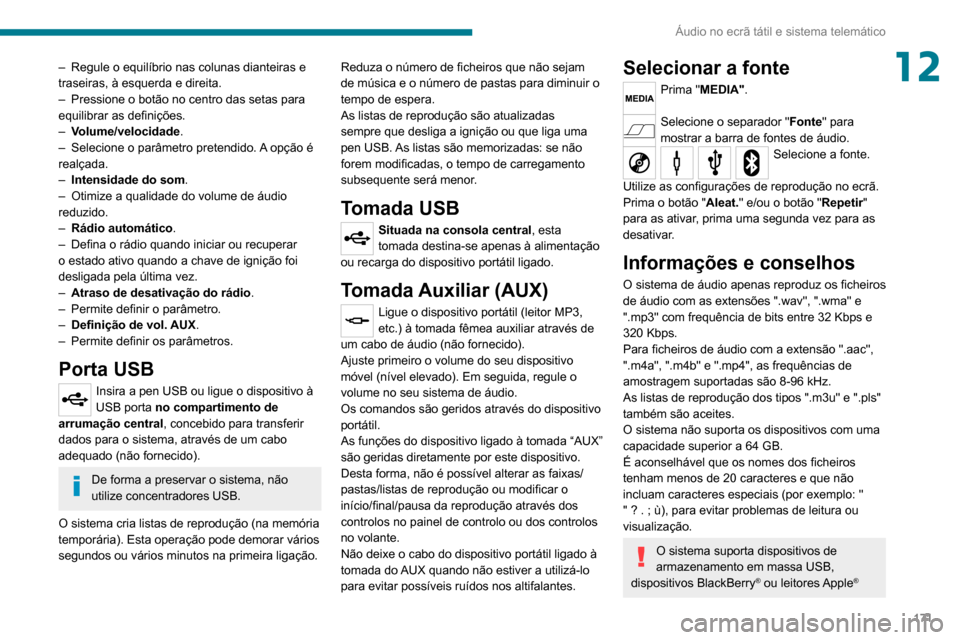
171
Áudio no ecrã tátil e sistema telemático
12– Regule o equilíbrio nas colunas dianteiras e traseiras, à esquerda e direita.– Pressione o botão no centro das setas para equilibrar as definições.– Volume/velocidade.– Selecione o parâmetro pretendido. A opção é realçada.– Intensidade do som.– Otimize a qualidade do volume de áudio reduzido.– Rádio automático.– Defina o rádio quando iniciar ou recuperar o estado ativo quando a chave de ignição foi
desligada pela última vez.
– Atraso de desativação do rádio.– Permite definir o parâmetro.– Definição de vol. AUX.– Permite definir os parâmetros.
Porta USB
Insira a pen USB ou ligue o dispositivo à USB porta no compartimento de
arrumação central , concebido para transferir
dados para o sistema, através de um cabo
adequado (não fornecido).
De forma a preservar o sistema, não
utilize concentradores USB.
O sistema cria listas de reprodução (na memória
temporária). Esta operação pode demorar vários
segundos ou vários minutos na primeira ligação. Reduza o número de ficheiros que não sejam
de música e o número de pastas para diminuir o
tempo de espera.
As listas de reprodução são atualizadas
sempre que desliga a ignição ou que liga uma
pen USB. As listas são memorizadas: se não
forem modificadas, o tempo de carregamento
subsequente será menor.
Tomada USB
Situada na consola central, esta
tomada destina-se apenas à alimentação
ou recarga do dispositivo portátil ligado.
Tomada Auxiliar (AUX)
Ligue o dispositivo portátil (leitor MP3,
etc.) à tomada fêmea auxiliar através de
um cabo de áudio (não fornecido).
Ajuste primeiro o volume do seu dispositivo
móvel (nível elevado). Em seguida, regule o
volume no seu sistema de áudio.
Os comandos são geridos através do dispositivo
portátil.
As funções do dispositivo ligado à tomada “AUX”
são geridas diretamente por este dispositivo.
Desta forma, não é possível alterar as faixas/
pastas/listas de reprodução ou modificar o
início/final/pausa da reprodução através dos
controlos no painel de controlo ou dos controlos
no volante.
Não deixe o cabo do dispositivo portátil ligado à
tomada do AUX quando não estiver a utilizá-lo
para evitar possíveis ruídos nos altifalantes.
Selecionar a fonte
Prima "MEDIA".
Selecione o separador "Fonte" para
mostrar a barra de fontes de áudio.
Selecione a fonte.
Utilize as configurações de reprodução no ecrã.
Prima o botão "Aleat." e/ou o botão "Repetir"
para as ativar, prima uma segunda vez para as
desativar.
Informações e conselhos
O sistema de áudio apenas reproduz os ficheiros
de áudio com as extensões ".wav", ".wma" e
".mp3" com frequência de bits entre 32 Kbps e
320 Kbps.
Para ficheiros de áudio com a extensão ".aac",
".m4a", ".m4b" e ".mp4", as frequências de
amostragem suportadas são 8-96 kHz.
As listas de reprodução dos tipos ".m3u" e ".pls"
também são aceites.
O sistema não suporta os dispositivos com uma
capacidade superior a 64 GB.
É aconselhável que os nomes dos ficheiros
tenham menos de 20 caracteres e que não
incluam caracteres especiais (por exemplo: "
" ? . ; ù), para evitar problemas de leitura ou
visualização.
O sistema suporta dispositivos de
armazenamento em massa USB,
dispositivos BlackBerry
® ou leitores Apple®
Page 174 of 196

172
Áudio no ecrã tátil e sistema telemático
através das portas USB. O cabo de
adaptação não é fornecido.
A gestão dos dispositivos é efetuada pelos
comandos do sistema de áudio.
Outros dispositivos não reconhecidos pelo
sistema durante a ligação têm de ser ligados
à tomada auxiliar com um cabo Jack (não
fornecido).
Utilize apenas pens USB em formato FAT 32
(Tabela de alocação de ficheiros).
De forma a preservar o sistema, não
utilize concentradores USB.
O sistema não suporta a ligação
simultânea de dois dispositivos idênticos
(duas pens USB ou dois leitores Apple
®) mas
é possível ligar uma pen e um leitor Apple®
simultaneamente.
Recomenda-se a utilização de cabos
USB oficiais Apple® para garantir uma
utilização conforme.
Streaming áudio Bluetooth®
O streaming permite ouvir ficheiros de música do
telefone através dos altifalantes do veículo.
No dispositivo periférico, ative a função
Bluetooth
®.Prima "MEDIA".
Em caso de fonte multimédia ativa, prima o
botão "Source".
Selecione a fonte multimédia
"Bluetooth®" e, depois, prima o botão
"Adicio. disposit. ".
Se ainda não estiver registado nenhum
dispositivo no sistema, é exibida uma página
especial no ecrã.
Selecione "Sim" para iniciar o procedimento de
emparelhamento e, assim, procurar o nome do
sistema no dispositivo.
Selecionar o nome do sistema no dispositivo,
quando o sistema de áudio solicitar, insira o
código PIN apresentado no ecrã do sistema ou
verifique no telemóvel o PIN mostrado.
Aquando o emparelhamento, é exibida uma
página de ecrã que indica o estado de evolução
da operação.
Em caso de erro, desative o Bluetooth
® no seu
dispositivo e, depois, ative-o novamente.
Assim que o processo de emparelhamento é
concluído, é apresentada uma página de ecrã:
– se responder "Sim" à questão, o dispositivo
áudio Bluetooth® será memorizado como favorito
(o dispositivo terá prioridade relativamente a
outros dispositivos que sejam emparelhados
posteriormente).
– se responder "Não", a prioridade será determinada pela ordem de ligação. O último
dispositivo ligado terá a prioridade mais alta.
Certos dispositivos Bluetooth® não
permitem percorrer as faixas e outras
informações do telefone através de todas as
categorias existentes no sistema.
Ligação de leitores Apple®
Ligue o leitor Apple® à porta USB através
de um cabo adequado (não fornecido).
A reprodução é iniciada automaticamente.
O controlo é efetuado através do sistema de
áudio.
As classificações disponíveis são as do dispositivo portátil ligado (artistas/álbuns/
géneros/faixas/listas de reprodução/
audiolivros/podcasts).
A classificação predefinida é ordenada por
artista. Para alterar a classificação utilizada,
volte para o primeiro nível do menu e, em
seguida, selecione a classificação pretendida
(por exemplo, listas de reprodução) e
confirme para procurar a faixa pretendida na
árvore.
A versão do software do sistema de áudio pode não ser compatível com a
geração do seu leitor Apple
®.
Navegação
Prima N AV no centro ou no fundo do ecrã
para mostrar as configurações e menus
de navegação:
Ir para…
Page 175 of 196

173
Áudio no ecrã tátil e sistema telemático
12Selecionar "Ir para", para definir o destino
de várias formas e não somente através da
introdução da morada.
Visualizar o mapa
Visualizar o mapa do percurso para obter uma
visão geral com o auxílio do navegador do
mapa.
Definir um percurso
Utilizar o sistema de navegação para definir com
antecedência o percurso, selecionando o ponto
de partida bem como o destino.
Serviços
Utilize a informação de trânsito para minimizar o
impacto dos atrasos no trânsito na sua viagem.
Regulações
Alterar o aspeto e o comportamento do sistema
de navegação.
A maioria das definições de sistema estão
acessíveis através do comando "Definições" no
menu principal.
Ajuda
Aceder às informações sobre serviços de
assistência e outros serviços especializados.
Terminar
Confirmar as definições.
Limite
Limite de velocidade (se conhecido).
Para ver a diferença entre a hora de chegada
desejada e a hora de chegada prevista.
Alterne entre mapas 2D e 3D.
Ir para…, Visualizar mapa, Definir um
percurso, Serviços, Definições, Ajuda, Fim.Quando o sistema de navegação inicia pela
primeira vez, são visualizados o "Modo de
condução" bem como informações detalhadas
sobre a posição atual.
Toque no meio do ecrã para abrir o menu
principal.
Detalhes
O resumo do percurso permite obter uma visão
geral do percurso, a distância restante até ao
destino e uma estimativa do tempo de trajeto
restante.
Com os dados RDS-TMC, o resumo do percurso
indica igualmente as informações de trânsito
relativas a atrasos no percurso.
Alterar percurso
O sistema de navegação auxilia a chegada
ao seu destino da forma mais rápida possível,
através da exibição de um percurso alternativo,
quando disponível.
Terminar
Confirmar as definições.
Instruções
Instruções de navegação para o troço seguinte
do percurso e a distância até à próxima
instrução. Se a segunda instrução estiver a
menos de 150 metros da primeira, ela será
mostrada imediatamente em vez da distância.
Toque nesta parte da barra de estado para
repetir a última instrução vocal.Atualizar mapas
Para obter uma atualização dos mapas,
efetue o seguinte:
– Garantia de atualização dos mapas: se um novo mapa estiver disponível 90 dias
após a primeira atualização do sistema, pode
transferi-lo uma vez gratuitamente.
– Atualização do mapa: pode adquirir uma nova versão do mapa do seu sistema.
Para instalar uma atualização do mapa no seu
sistema, efetue os seguintes quatro passos:
– Prepare um dispositivo USB.– Instale TomTom HOME e crie uma conta
MyTomTom.
– Transfira o mapa.– Instale o novo mapa.
Utilize um dispositivo USB em vez de um
dispositivo de armazenamento de massa
(telemóvel ou leitor de multimédia).
De forma a preservar o sistema, não
utilize concentradores USB.
Preparar um dispositivo USB
A preparação do dispositivo USB deve
ser efetuada com o motor ligado e o
veículo parado.
Page 176 of 196
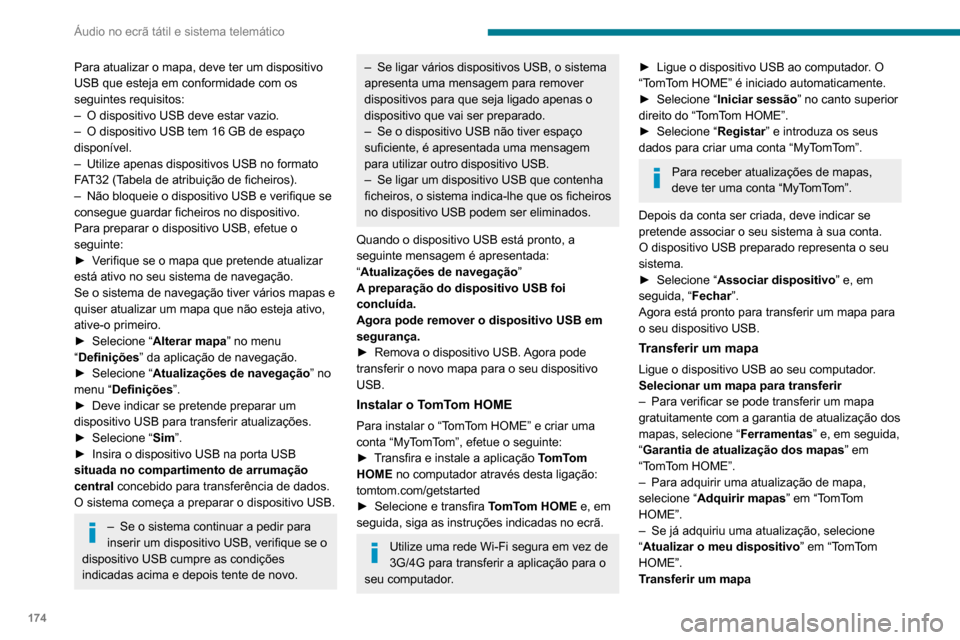
174
Áudio no ecrã tátil e sistema telemático
Para atualizar o mapa, deve ter um dispositivo
USB que esteja em conformidade com os
seguintes requisitos:
– O dispositivo USB deve estar vazio.– O dispositivo USB tem 16 GB de espaço disponível.– Utilize apenas dispositivos USB no formato FAT32 (Tabela de atribuição de ficheiros).– Não bloqueie o dispositivo USB e verifique se consegue guardar ficheiros no dispositivo.
Para preparar o dispositivo USB, efetue o
seguinte:
► Verifique se o mapa que pretende atualizar está ativo no seu sistema de navegação.
Se o sistema de navegação tiver vários mapas e
quiser atualizar um mapa que não esteja ativo,
ative-o primeiro.
► Selecione “Alterar mapa” no menu
“Definições” da aplicação de navegação.
► Selecione “Atualizações de navegação” no
menu “Definições”.
► Deve indicar se pretende preparar um dispositivo USB para transferir atualizações.
► Selecione “Sim”.► Insira o dispositivo USB na porta USB situada no compartimento de arrumação
central concebido para transferência de dados.
O sistema começa a preparar o dispositivo USB.
– Se o sistema continuar a pedir para inserir um dispositivo USB, verifique se o
dispositivo USB cumpre as condições
indicadas acima e depois tente de novo.
– Se ligar vários dispositivos USB, o sistema apresenta uma mensagem para remover
dispositivos para que seja ligado apenas o
dispositivo que vai ser preparado.
– Se o dispositivo USB não tiver espaço suficiente, é apresentada uma mensagem
para utilizar outro dispositivo USB.
– Se ligar um dispositivo USB que contenha ficheiros, o sistema indica-lhe que os ficheiros
no dispositivo USB podem ser eliminados.
Quando o dispositivo USB está pronto, a
seguinte mensagem é apresentada:
“Atualizações de navegação”
A preparação do dispositivo USB foi
concluída.
Agora pode remover o dispositivo USB em
segurança.
► Remova o dispositivo USB. Agora pode transferir o novo mapa para o seu dispositivo
USB.
Instalar o TomTom HOME
Para instalar o “TomTom HOME” e criar uma
conta “MyTomTom”, efetue o seguinte:
► Transfira e instale a aplicação TomTom
HOME no computador através desta ligação:
tomtom.com/getstarted
► Selecione e transfira TomTom HOME e, em
seguida, siga as instruções indicadas no ecrã.
Utilize uma rede Wi-Fi segura em vez de
3G/4G para transferir a aplicação para o
seu computador.
► Ligue o dispositivo USB ao computador . O “TomTom HOME” é iniciado automaticamente.► Selecione “Iniciar sessão” no canto superior
direito do “TomTom HOME”.
► Selecione “Registar” e introduza os seus
dados para criar uma conta “MyTomTom”.
Para receber atualizações de mapas,
deve ter uma conta “MyTomTom”.
Depois da conta ser criada, deve indicar se
pretende associar o seu sistema à sua conta.
O dispositivo USB preparado representa o seu
sistema.
► Selecione “Associar dispositivo” e, em
seguida, “ Fechar”.
Agora está pronto para transferir um mapa para
o seu dispositivo USB.
Transferir um mapa
Ligue o dispositivo USB ao seu computador.
Selecionar um mapa para transferir
– Para verificar se pode transferir um mapa gratuitamente com a garantia de atualização dos
mapas, selecione “ Ferramentas” e, em seguida,
“Garantia de atualização dos mapas” em
“TomTom HOME”.
– Para adquirir uma atualização de mapa, selecione “ Adquirir mapas” em “TomTom
HOME”.
– Se já adquiriu uma atualização, selecione “Atualizar o meu dispositivo ” em “TomTom
HOME”.
Transferir um mapa
Page 177 of 196
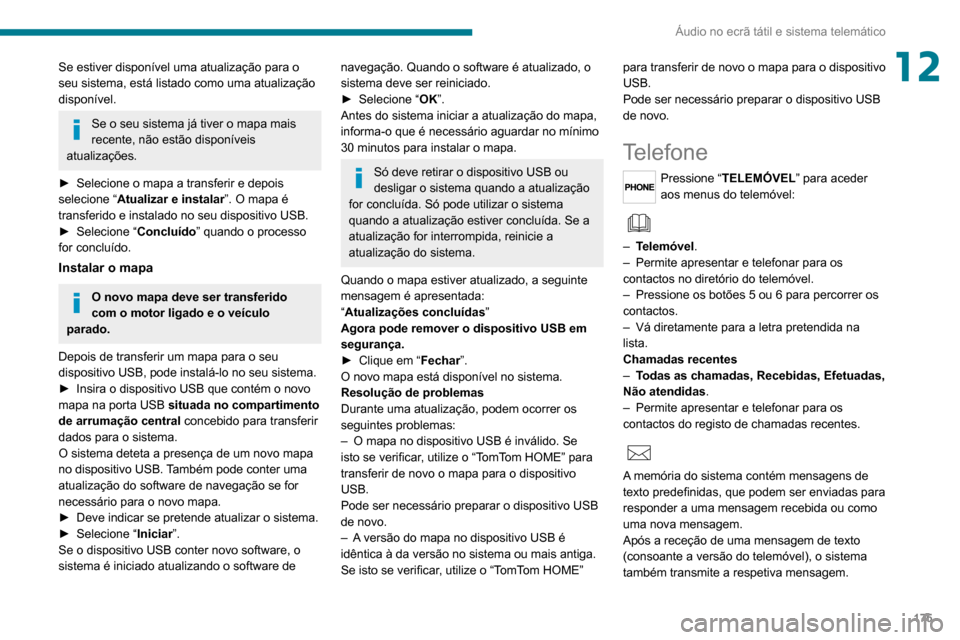
175
Áudio no ecrã tátil e sistema telemático
12Se estiver disponível uma atualização para o
seu sistema, está listado como uma atualização
disponível.
Se o seu sistema já tiver o mapa mais
recente, não estão disponíveis
atualizações.
► Selecione o mapa a transferir e depois selecione “ Atualizar e instalar”. O mapa é
transferido e instalado no seu dispositivo USB.
► Selecione “Concluído ” quando o processo
for concluído.
Instalar o mapa
O novo mapa deve ser transferido
com o motor ligado e o veículo
parado.
Depois de transferir um mapa para o seu
dispositivo USB, pode instalá-lo no seu sistema.
► Insira o dispositivo USB que contém o novo mapa na porta USB situada no compartimento
de arrumação central concebido para transferir
dados para o sistema.
O sistema deteta a presença de um novo mapa
no dispositivo USB. Também pode conter uma
atualização do software de navegação se for
necessário para o novo mapa.
► Deve indicar se pretende atualizar o sistema.► Selecione “Iniciar”.
Se o dispositivo USB conter novo software, o
sistema é iniciado atualizando o software de
navegação. Quando o software é atualizado, o
sistema deve ser reiniciado.
► Selecione “OK”.
Antes do sistema iniciar a atualização do mapa,
informa-o que é necessário aguardar no mínimo
30 minutos para instalar o mapa.
Só deve retirar o dispositivo USB ou
desligar o sistema quando a atualização
for concluída. Só pode utilizar o sistema
quando a atualização estiver concluída. Se a
atualização for interrompida, reinicie a
atualização do sistema.
Quando o mapa estiver atualizado, a seguinte
mensagem é apresentada:
“Atualizações concluídas”
Agora pode remover o dispositivo USB em
segurança.
► Clique em “Fechar”.
O novo mapa está disponível no sistema.
Resolução de problemas
Durante uma atualização, podem ocorrer os
seguintes problemas:
– O mapa no dispositivo USB é inválido. Se isto se verificar, utilize o “TomTom HOME” para
transferir de novo o mapa para o dispositivo
USB.
Pode ser necessário preparar o dispositivo USB
de novo.
– A versão do mapa no dispositivo USB é idêntica à da versão no sistema ou mais antiga.
Se isto se verificar, utilize o “TomTom HOME” para transferir de novo o mapa para o dispositivo
USB.
Pode ser necessário preparar o dispositivo USB
de novo.
Telefone
Pressione “
TELEMÓVEL ” para aceder
aos menus do telemóvel:
– Telemóvel.– Permite apresentar e telefonar para os contactos no diretório do telemóvel.– Pressione os botões 5 ou 6 para percorrer os contactos.– Vá diretamente para a letra pretendida na lista.
Chamadas recentes
– Todas as chamadas, Recebidas, Efetuadas,
Não atendidas.
– Permite apresentar e telefonar para os contactos do registo de chamadas recentes.
A memória do sistema contém mensagens de
texto predefinidas, que podem ser enviadas para
responder a uma mensagem recebida ou como
uma nova mensagem.
Após a receção de uma mensagem de texto
(consoante a versão do telemóvel), o sistema
também transmite a respetiva mensagem.
Page 178 of 196

176
Áudio no ecrã tátil e sistema telemático
Gestão dos telefones
emparelhados
Esta função permite conexão ou
desconexão um dispositivo periférico,
assim como eliminar um emparelhamento.
Prima "Regulações".
Selecione " Telefone/Bluetooth
®" e depois
selecione o telefone na lista de dispositivos
emparelhados.
Selecione " Ligar" ou "Desligar", "Eliminar um
dispositivo " ou "Adicionar um dispositivo ",
"Memorizar Favoritos", "Mensagens de texto
ativas", "Descarregar " na lista de opções
propostas.
Receber uma chamada
Uma chamada recebida é anunciada por um
toque e uma apresentação sobreposta no ecrã.
Prima levemente este botão dos comandos no volante para atender a
chamada.
ou
Prima o botão "Responder" visualizado no ecrã.
Caso estejam em curso duas chamadas (uma a
decorrer e outra em espera), é possível efetuar
a passagem de uma para a outra premindo o
botão "Passagem de chamadas " ou colocar
as duas chamadas em conferência premindo o
botão "Confer.".
Definições– Telemóveis ligados Adicionar dispositivo,
Áudio ligado.
– Combine até 10 telemóveis/dispositivos de áudio para tornar o acesso e a ligação mais
fáceis e mais rápidas.
Marque o número de telefone no teclado virtual
no ecrã.
Transf.
– Transf.– Transfere chamadas do sistema para o telemóvel e vice-versa.– Silêncio .– Desativa o áudio do microfone do sistema para conversas privadas.
Emparelhar um telefone
Bluetooth
®
Por motivos de segurança e uma vez
que requer a atenção constante por
parte do condutor, o emparelhamento de um
telemóvel Bluetooth
® com o sistema
mãos-livres do seu sistema de áudio deve ser
realizado com o veículo parado.
Ative a função Bluetooth do telefone e
assegure-se que esta se encontra "visível para
todos" (configuração do telefone).
Prima "PHONE".
Caso ainda não tenha sido registado nenhum
telemóvel no sistema, surgirá uma página
especial no ecrã.
Selecione "Sim" para iniciar o procedimento
de emparelhamento e procure pelo nome do
sistema no telemóvel (em vez disso, selecionar
" Não" mostra a página de ecrã principal do
Telefone).
Selecione o nome do sistema e, conforme o
telefone, introduza através do teclado do seu
telefone o código PIN visualizado no ecrã
do sistema ou confirme no telemóvel o PIN
mostrado.
Durante o emparelhamento, uma página de
ecrã é apresentada indicando o progresso da
operação.
Se o procedimento de emparelhamento
falhar, é recomendável desativar e depois
reativar a função Bluetooth no seu telefone.
Quando o emparelhamento é concluído
com sucesso, surge uma página de ecrã:
– se responder "Sim" à questão, o telemóvel será guardado como favorito (este telemóvel
terá prioridade relativamente a outros telemóveis
que sejam emparelhados posteriormente).
– se não forem emparelhados outros dispositivos, o sistema considera o primeiro
dispositivo emparelhado como favorito.
Para telemóveis que não estejam
configurados como favoritos, a ordem de
prioridade é determinada pela ordem de
conexão. O último telefone conectado terá
maior prioridade.
Os serviços disponíveis dependem da rede, do
cartão SIM e da compatibilidade do dispositivo
com Bluetooth
®. Verifique no manual do seu
telefone e junto do seu operador quais os
serviços que se encontram disponíveis.
Ao regressar ao veículo, o último telefone
conectado liga-se automaticamente, cerca de
trinta segundos após a ligação da ignição (com
Bluetooth
® ativado).
Para alterar o perfil de ligação automática,
selecione o telefone na lista e depois selecione o
parâmetro desejado.
Os perfis compatíveis com o sistema são: HFP,
OPP, PBAP, A2DP, AVRCP, MAP.
Nova ligação automática
Ao ligar a ignição, o telefone ligado da
última vez que a ignição foi desligada volta
a ligar-se automaticamente, desde que este
modo de ligação tenha sido ativado durante o
procedimento de emparelhamento (ver páginas
anteriores).
A conexão é confirmada pela visualização
de uma mensagem, assim como do nome do
telefone.
Page 179 of 196

177
Áudio no ecrã tátil e sistema telemático
12Gestão dos telefones
emparelhados
Esta função permite conexão ou
desconexão um dispositivo periférico,
assim como eliminar um emparelhamento.
Prima "Regulações".
Selecione " Telefone/Bluetooth
®" e depois
selecione o telefone na lista de dispositivos
emparelhados.
Selecione " Ligar" ou "Desligar", "Eliminar um
dispositivo " ou "Adicionar um dispositivo ",
"Memorizar Favoritos", "Mensagens de texto
ativas", "Descarregar " na lista de opções
propostas.
Receber uma chamada
Uma chamada recebida é anunciada por um
toque e uma apresentação sobreposta no ecrã.
Prima levemente este botão dos
comandos no volante para atender a
chamada.
ou
Prima o botão "Responder" visualizado no ecrã.
Caso estejam em curso duas chamadas (uma a
decorrer e outra em espera), é possível efetuar
a passagem de uma para a outra premindo o
botão "Passagem de chamadas " ou colocar
as duas chamadas em conferência premindo o
botão "Confer.".
Terminar uma chamada
Para recusar uma chamada, prima este
botão dos comandos do volante.
ou
Prima o botão "Ignorar" exibido no ecrã.
Fazer uma chamada
Efetuar uma chamada para um
número novo
Recomenda-se vivamente que NÃO
utilize o telefone durante a condução. É
aconselhável estacionar o veículo em
segurança ou utilizar os comandos no
volante.
Prima "PHONE".
Prima o botão do teclado.
Marque o número de telefone através do teclado
e, em seguida, prima o botão " Chamada" para
iniciar a chamada.
Efetuar uma chamada para um
contacto
Prima "PHONE".
Prima o botão "Contactos" ou o botão
"Chamadas recentes ".
Para iniciar a chamada, selecione o contacto
desejado na lista apresentada.
Informações do veículo
Pressione “ MAIS” para aceder aos
menus de informações do veículo:
Temp. exterior
Apresenta a temperatura exterior.
Relógio
Apresenta o relógio.
Bússola
Mostra a direção em que está a conduzir.
Viagem
– Inform. atuais, Viagem A, Viagem B.
Apresenta o computador de bordo.
Pressione e mantenha pressionado o botão
“Viagem A” ou “Viagem B” para repor a viagem
pretendida.
Configuração
Pressione este botão para aceder aos
menus de definições:
Visualização
– Luminosidade .
– Define a luminosidade do ecrã.– Modo de visualização .– Define o modo de visualização.– Idioma.– Permite escolher o idioma pretendido.– Unidade de medida.– Define as unidades de visualização de consumo, distância e temperatura.– Sinal sonoro do ecrã tátil .
Page 180 of 196
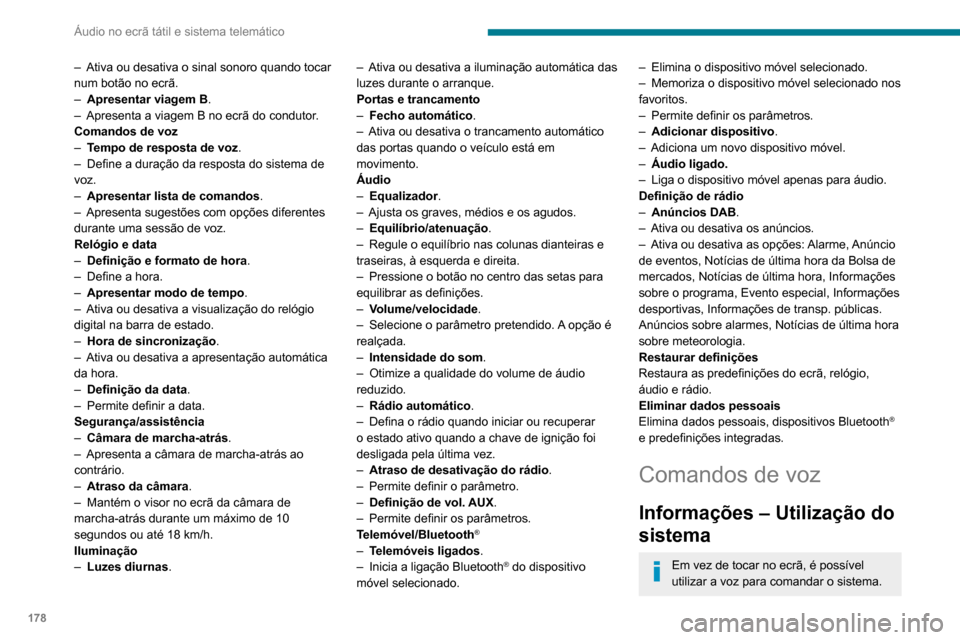
178
Áudio no ecrã tátil e sistema telemático
Para garantir que os comandos de voz sejam sempre reconhecidos pelo
sistema, aconselhamos que siga as seguintes
sugestões:
– fale num tom normal,– antes de falar, aguardar sempre o "bip" (sinal sonoro),– o sistema reconhece os comandos vocais fornecidos, independentemente do sexo,
do tom e da inflexão da voz de quem os
pronuncia,
– se possível, reduza ao máximo o barulho no interior do habitáculo,– antes de pronunciar os comandos vocais, solicite aos restantes passageiros que
não falem. Como o sistema reconhece os
comandos vocais independentemente de
quem os pronuncia, quando várias pessoas
falam simultaneamente é possível que o
sistema reconheça comandos diferentes ou
adicionais em vez daquele que foi solicitado,
– para um funcionamento ideal, é recomendado fechar os vidros e o teto
de abrir (para versões/mercados onde
este esteja disponível) de forma a evitar
interferências de ruídos externos.
Comandos no volante
Este botão permite ativar o modo de reconhecimento vocal "Telefone", que
permite efetuar chamadas, visualizar as
– Ativa ou desativa o sinal sonoro quando tocar num botão no ecrã.– Apresentar viagem B .– Apresenta a viagem B no ecrã do condutor .Comandos de voz– Tempo de resposta de voz.– Define a duração da resposta do sistema de voz.– Apresentar lista de comandos.– Apresenta sugestões com opções diferentes durante uma sessão de voz.
Relógio e data
– Definição e formato de hora.– Define a hora.– Apresentar modo de tempo.– Ativa ou desativa a visualização do relógio digital na barra de estado.– Hora de sincronização.– Ativa ou desativa a apresentação automática da hora.– Definição da data.– Permite definir a data.Segurança/assistência
– Câmara de marcha-atrás.– Apresenta a câmara de marcha-atrás ao contrário.– Atraso da câmara.– Mantém o visor no ecrã da câmara de marcha-atrás durante um máximo de 10
segundos ou até 18 km/h.
Iluminação
– Luzes diurnas.
– Ativa ou desativa a iluminação automática das luzes durante o arranque.
Portas e trancamento
– Fecho automático.– Ativa ou desativa o trancamento automático das portas quando o veículo está em
movimento.
Áudio
– Equalizador.– Ajusta os graves, médios e os agudos.– Equilíbrio/atenuação .– Regule o equilíbrio nas colunas dianteiras e traseiras, à esquerda e direita.– Pressione o botão no centro das setas para equilibrar as definições.– Volume/velocidade.– Selecione o parâmetro pretendido. A opção é realçada.– Intensidade do som.– Otimize a qualidade do volume de áudio reduzido.– Rádio automático.– Defina o rádio quando iniciar ou recuperar
o estado ativo quando a chave de ignição foi
desligada pela última vez.
– Atraso de desativação do rádio.– Permite definir o parâmetro.– Definição de vol. AUX.– Permite definir os parâmetros.Telemóvel/Bluetooth®
– Telemóveis ligados.– Inicia a ligação Bluetooth® do dispositivo
móvel selecionado.
– Elimina o dispositivo móvel selecionado.– Memoriza o dispositivo móvel selecionado nos favoritos.– Permite definir os parâmetros.– Adicionar dispositivo .– Adiciona um novo dispositivo móvel.– Áudio ligado.– Liga o dispositivo móvel apenas para áudio.Definição de rádio– Anúncios DAB.– Ativa ou desativa os anúncios.– Ativa ou desativa as opções: Alarme, Anúncio de eventos, Notícias de última hora da Bolsa de
mercados, Notícias de última hora, Informações
sobre o programa, Evento especial, Informações
desportivas, Informações de transp. públicas.
Anúncios sobre alarmes, Notícias de última hora
sobre meteorologia.
Restaurar definições
Restaura as predefinições do ecrã, relógio,
áudio e rádio.
Eliminar dados pessoais
Elimina dados pessoais, dispositivos Bluetooth
®
e predefinições integradas.
Comandos de voz
Informações – Utilização do
sistema
Em vez de tocar no ecrã, é possível
utilizar a voz para comandar o sistema.